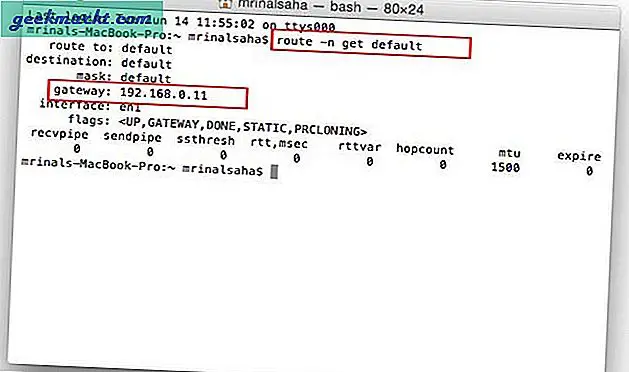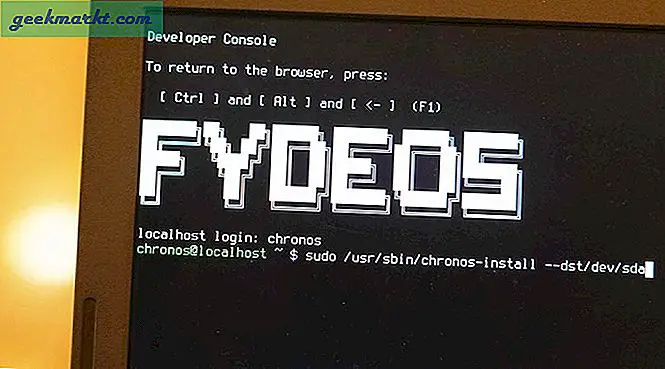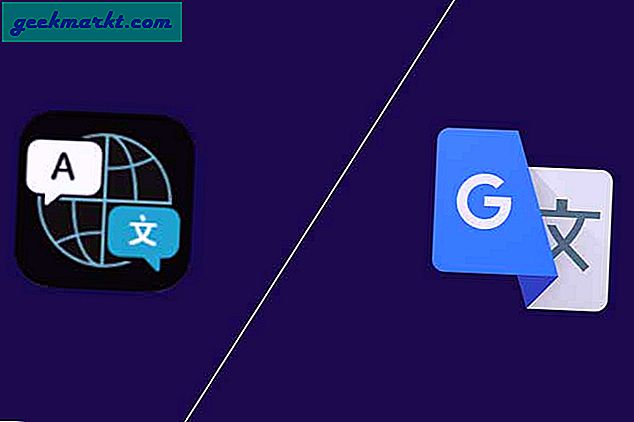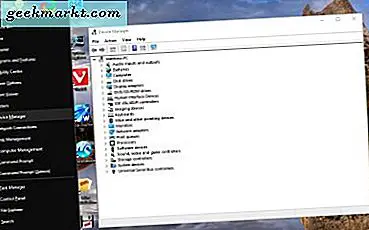
Touch-Screen-Funktionalität wurde stetig in mehr Laptops und Desktops integriert. Microsoft hat Windows 8 speziell für Touchscreen-Geräte entwickelt. Die Maus ist jedoch immer noch sehr weit verbreitet; und es könnte hier sein, in absehbarer Zukunft zu bleiben, da Touchscreen-Laptops und Desktops sich nicht wirklich eingefangen haben. So können Sie den Touchscreen in Windows 10 deaktivieren oder ausschalten.
Drücken Sie zuerst die Win-Taste + X, um das Menü im Schnappschuss direkt darunter zu öffnen. Dazu gehört eine Geräte-Manager- Option. Wählen Sie diese Option, um den Geräte-Manager zu öffnen, der Ihre externen Hardwarekomponenten auflistet.
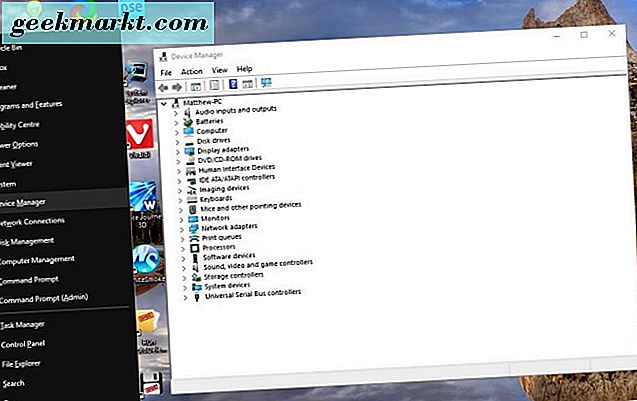
Im Geräte-Manager-Fenster finden Sie Human Interface Devices . Klicken Sie darauf, um eine Liste der HIDs wie folgt zu erweitern. In der Abbildung unten ist kein Touchscreen-Element aufgeführt, da es sich nicht um einen Touchscreen-Laptop handelt. Ein Touchscreen-Laptop würde jedoch einen HID-kompatiblen Touchscreen enthalten .
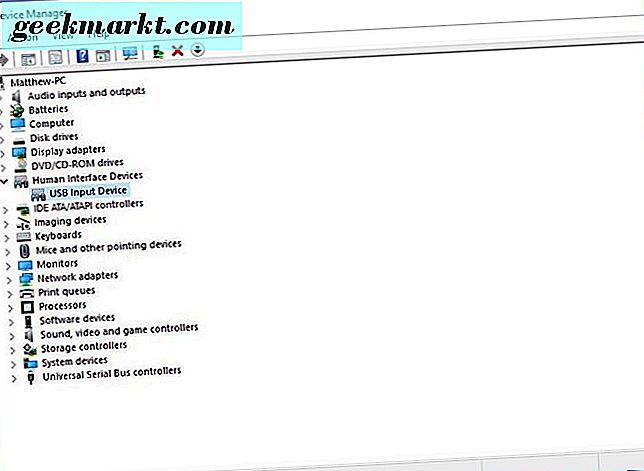
Klicken Sie mit der rechten Maustaste auf das HID-kompatible Touchscreen- Element, um das Kontextmenü zu öffnen. Dieses Menü enthält eine Option Deaktivieren, andernfalls ausschalten. Wählen Sie also dort die Option Deaktivieren . Es öffnet sich ein Fenster, in dem Sie aufgefordert werden, es zu deaktivieren. Drücken Sie die Yes- Taste, um den Touchscreen auszuschalten.
Wenn Sie es jemals wieder benötigen, klicken Sie mit der rechten Maustaste auf den HID-kompatiblen Touchscreen . Wählen Sie dann " Aktivieren" aus dem Kontextmenü, um es wiederherzustellen. Beachten Sie, dass Sie Windows 10 neu starten müssen, um den Touchscreen erneut zu aktivieren.
So können Sie den Touchscreen sowohl in Windows 10 als auch in Windows 8 ausschalten. Wenn Sie den Touchscreen ausschalten, können Sie auch den Tablet-Modus ausschalten. Dieser Tech Junkie-Artikel bietet ein paar mehr Details zum Tablet-Modus.